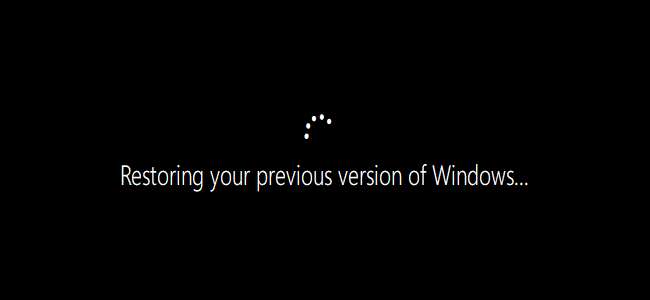
Theo mặc định, Windows 10 cung cấp cho bạn mười ngày để khôi phục các bản nâng cấp lớn như Cập nhật tháng 10 năm 2018 hoặc là Cập nhật tháng 4 năm 2018 , được phát hành sáu tháng một lần. Nhưng bạn có thể kéo dài khoảng thời gian mười ngày này và cho mình thêm thời gian.
Điều này chỉ hoạt động ngay sau khi bạn nâng cấp, khi bạn ở trong khoảng thời gian mười ngày trước khi Windows xóa tệp. Bạn không thể tăng lượng thời gian trước khi nâng cấp — chỉ sau đó.
Cách hoạt động
Quá trình nâng cấp, diễn ra sáu tháng một lần, giống như nâng cấp lên phiên bản Windows mới. Khi bạn nâng cấp, Windows 10 sẽ lưu các tệp hệ điều hành cũ của bạn trong một Thư mục Windows.old . Bạn có thể quay trở lại phiên bản Windows 10 trước đó nếu gặp sự cố và Windows sẽ khôi phục các tệp từ thư mục Windows.old.
Tuy nhiên, Windows chỉ cho bạn mười ngày để đưa ra quyết định này. Sau mười ngày, Windows sẽ xóa các tệp cũ đó để giải phóng dung lượng đĩa. Đây là một sự thay đổi so với các phiên bản Windows 10 ban đầu, cho bạn 30 ngày để quyết định.
Bạn có thể tăng số ngày phải khôi phục phiên bản cũ nếu muốn. Điều này giúp bạn có nhiều thời gian hơn để đưa ra quyết định của mình. Ví dụ: bạn có thể tăng thời lượng gỡ cài đặt từ 10 ngày lên 30 ngày và bạn có thể quay trở lại nếu gặp sự cố vào khoảng ngày 20.
Điều này sẽ không giúp bạn có thêm thời gian để quay lại nâng cấp nếu Windows đã xóa tệp. Thủ thuật này chỉ khiến Windows chờ đợi lâu hơn trước khi xóa tệp.
Các tệp này sẽ sử dụng dung lượng trên ổ đĩa hệ thống của bạn lâu hơn nếu bạn mở rộng cửa sổ. Tuy nhiên, đó là nhược điểm duy nhất. Bạn vẫn có thể xóa các tệp này để giải phóng dung lượng bất kỳ lúc nào bạn muốn. Nếu bạn không làm tổn hại đến không gian, thì không có nhược điểm khi làm điều này — bạn chỉ đang tạo cho mình sự linh hoạt hơn.
Cách tăng cửa sổ gỡ cài đặt của bạn
Đầu tiên, bạn phải mở cửa sổ Command Prompt hoặc PowerShell. Cho dù bạn khởi chạy bất kỳ phần mềm nào, bạn phải mở nó với quyền Quản trị viên.
Để mở nhanh dòng lệnh với tư cách Quản trị viên, hãy nhấp chuột phải vào nút Bắt đầu của bạn và chọn “Windows PowerShell (Quản trị viên).”
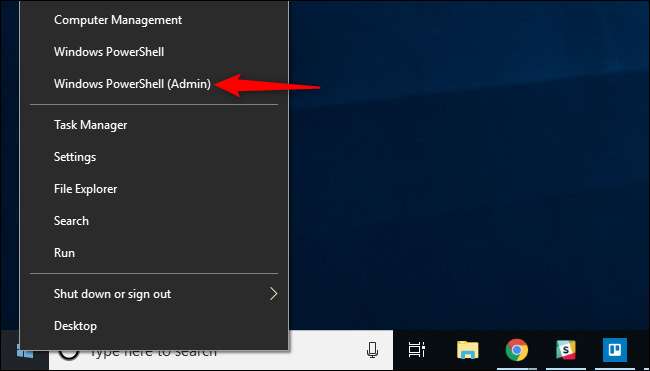
Chạy lệnh sau để xem bạn phải quay lại bao nhiêu ngày:
DISM / Trực tuyến / Get-OSUninstallWindow
Bạn sẽ thấy “10” nếu bạn vẫn chưa thay đổi bất kỳ điều gì, có nghĩa là bạn có mười ngày để quay lại trước khi Windows xóa tệp.
Ghi chú : Nếu bạn thấy “Lỗi 1168” với thông báo “Không tìm thấy phần tử” khi chạy bất kỳ lệnh nào trong số này, điều này cho thấy rằng bạn không có tệp khôi phục hệ điều hành trên máy tính của mình. Bạn chỉ có thể chạy các lệnh này khi tệp gỡ cài đặt hệ điều hành có trên PC của bạn. Bạn sẽ phải đợi cho đến ngay sau khi PC Windows của bạn thực hiện nâng cấp lớn trước khi chạy các lệnh này.
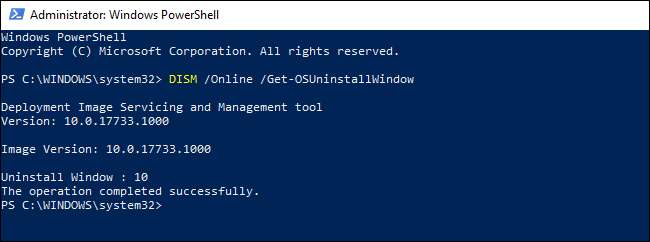
Để tăng số ngày, bạn phải hoàn nguyên bản nâng cấp, chạy lệnh sau, thay thế # bằng số ngày bạn muốn sử dụng:
DISM / Trực tuyến / Set-OSUninstallWindow / Giá trị: #
Ví dụ: để tăng thời lượng gỡ cài đặt từ mười ngày mặc định lên 30 ngày (tối đa), hãy chạy lệnh sau:
DISM / Trực tuyến / Set-OSUninstallWindow / Giá trị: 30
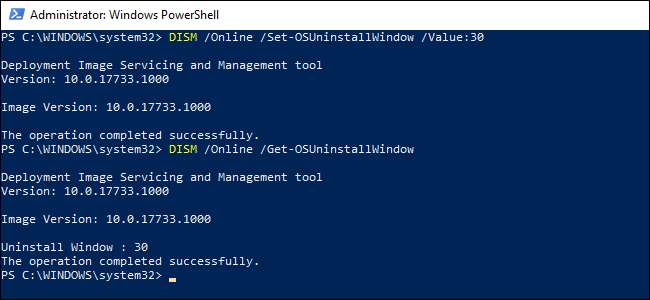
Cách quay lại bản cập nhật
Đến gỡ cài đặt bản nâng cấp Windows 10 , chỉ cần đi tới Cài đặt> Cập nhật & Bảo mật> Khôi phục. Nếu có sẵn bất kỳ tệp phiên bản hệ điều hành nào trước đó, bạn sẽ thấy tùy chọn “Quay lại phiên bản Windows 10 trước đó”. Nhấp vào nút "Bắt đầu" để bắt đầu khôi phục.
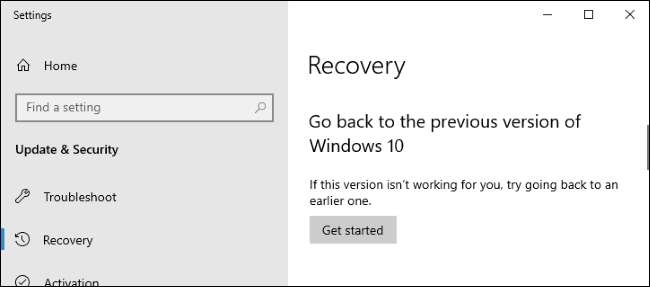
Bạn cũng có thể bắt đầu gỡ cài đặt khỏi DISM nếu muốn. Chỉ cần chạy lệnh sau:
DISM / Trực tuyến / Khởi tạo-OSUninstall0
LIÊN QUAN: Cách khôi phục bản dựng và gỡ cài đặt bản cập nhật trên Windows 10
Cách xóa các tệp cài đặt Windows trước đó
Bạn có thể xóa các tệp này bất kỳ lúc nào để giải phóng không gian , ngay cả khi bạn vừa nâng cấp sớm hơn hôm nay. Bạn sẽ không thể quay lại sau khi xóa các tệp.
Để xóa các tệp Windows cũ, hãy đi tới Cài đặt> Hệ thống> Bộ nhớ> Giải phóng dung lượng ngay. Đảm bảo chọn “(Các) cài đặt Windows trước” và nhấp vào nút “Xóa tệp”.
Tùy chọn tương tự này cũng có sẵn trong phiên bản cũ Tiện ích Disk Cleanup .
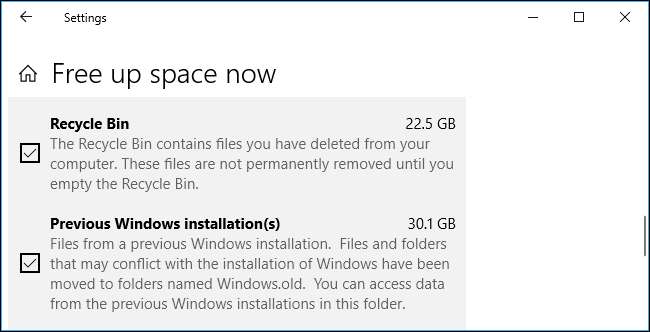
Bạn cũng có thể xóa các tệp này khỏi dòng lệnh nếu muốn. Để làm như vậy, hãy chạy lệnh sau:
DISM / Online / Remove-OSUninstall
LIÊN QUAN: Sử dụng Công cụ "Giải phóng dung lượng" mới của Windows 10 để dọn dẹp ổ cứng của bạn
Điều gì về các bản cập nhật Windows nhỏ hơn?
Quá trình khôi phục khác với gỡ cài đặt các bản cập nhật Windows nhỏ hơn . Bạn có nhiều thời gian để gỡ cài đặt các bản cập nhật Windows nhỏ hơn tùy thích. Tuy nhiên, khi Windows 10 nâng cấp lên bản phát hành chính mới, bạn không thể gỡ cài đặt các bản cập nhật nhỏ hơn đó nữa — chúng chỉ là một phần của phiên bản cơ sở mới của Windows 10.
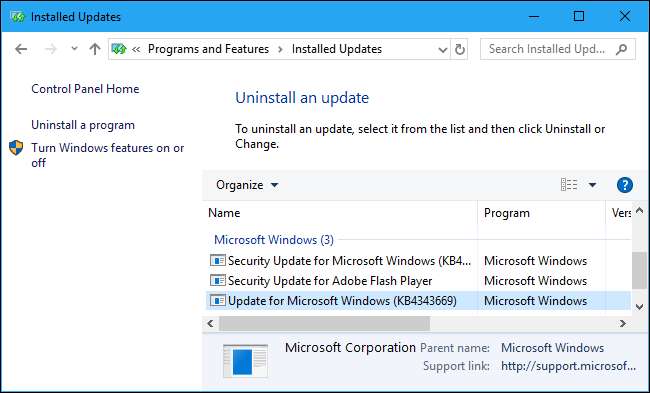
LIÊN QUAN: Cách khôi phục hoặc gỡ cài đặt bản cập nhật Windows có vấn đề
Nếu Windows đã xóa các tệp hạ cấp và bạn muốn quay trở lại hệ thống Windows 10 trước đó, thì không có cách nào để làm như vậy. Tất cả những gì bạn có thể làm là cài đặt lại Windows 10 trên PC của bạn sử dụng phương tiện cài đặt cũ hơn.






